管理コンソールの使用
Sun Java System Web Server のインストールが完了したら、ブラウザを使って管理コンソールにアクセスします。
管理サーバーページへのナビゲーションに使用する URL は、Sun Java System Web Server のインストール時にどのコンピュータホスト名とポート番号を管理サーバー用として選択するかによって異なります。たとえば、SSL ポート 1234 を使って管理サーバーをインストールした場合、URL は次のようになります。
https://myserver.sun.com:1234/
サーバー管理を実行するには、管理コンソールにログインする必要があります。Sun Java System Web Server をコンピュータにインストールするときには、管理者のユーザー名とパスワードを設定します。次の図に認証画面を示します。
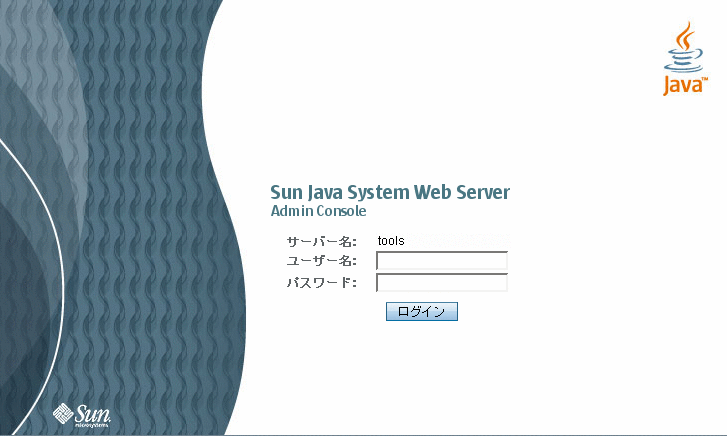
管理サーバーへのアクセス時に最初に表示されるページは、共通操作ページです。このページ上のボタンを使って Sun Java System Web Server の管理、追加、削除、および移行を行います。共通操作ページを次の図に示します。
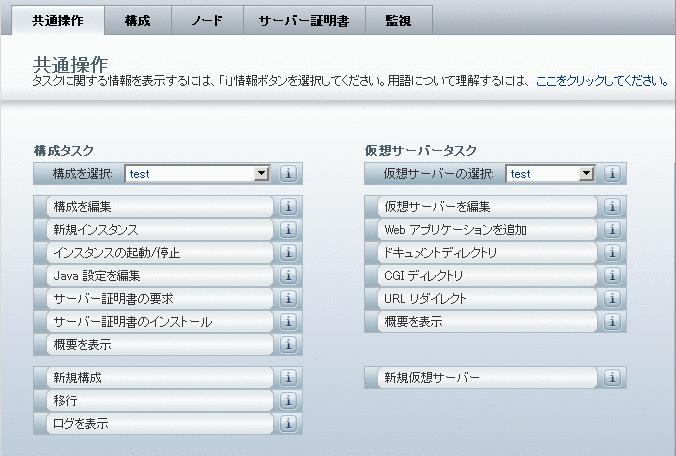
注 –
これらのタブのいずれかをクリックすると、ページ上に子タブが表示されることがあります。子タブによって提供されるアクションは、その親タブの機能に固有のものとなります。
次の図に、ある選択されたタブの子タブを示します。
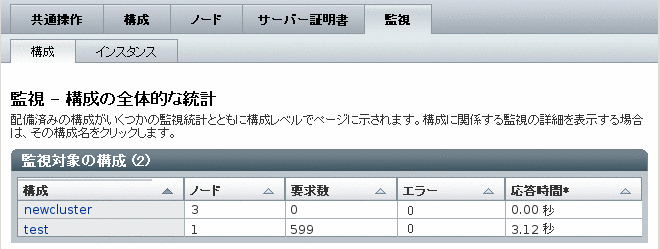
タブをクリックすると、同じウィンドウ内にページが開きます。タスクによっては、一連の手順を通じてユーザーからデータを収集することもあります。そのようなタスク向けに、管理コンソールにはウィザードインタフェースが用意されています。これらのウィザードは常に、新しいウィンドウ内に開きます。
管理コンソール GUI 画面のヘルプ
すべてのフォーム要素と GUI コンポーネントには、検証や省略可能なパラメータに関する情報を提供する詳細なインラインヘルプが用意されています。ウィザードインタフェースの場合、ウィザード内の任意の手順でヘルプタブをクリックすると、その現在のタスクに固有のヘルプが表示されます。
- © 2010, Oracle Corporation and/or its affiliates
